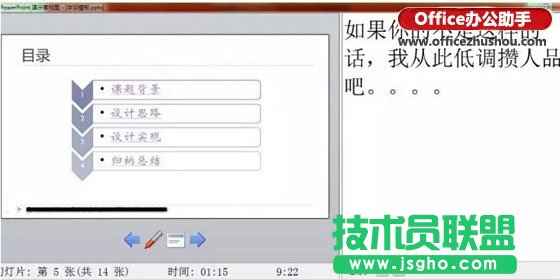Win7中如何设置PPT双屏放映?
1、设置win7中显示属性 在桌面空白处右键,选择屏幕分辨率,在点击地址栏中的显示。当然,你也可以使用快捷键:Fn+P
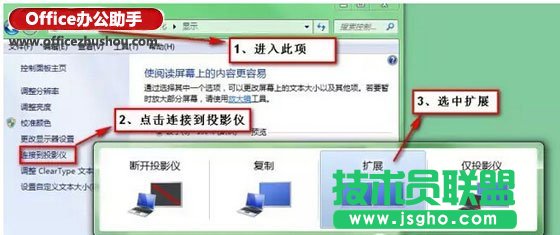
然后选中进入屏幕分辨率,选中第二个显示器,保持下边默认参数设置,确定即可。效果应如下图所示:
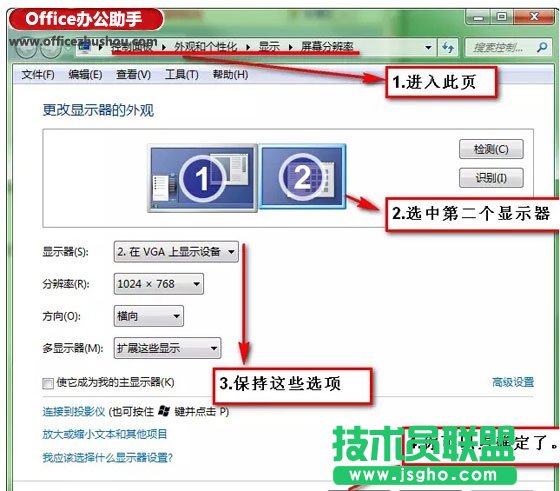
2、设置PPT中放映属性然后是在PPT中设置放映属性,也是一张图片搞定的事。进入PPT上方一栏的幻灯片放映选项卡,点击设置幻灯片放映按钮,在弹出的设置放映方式窗口中进行放映属性的设置。所需要做的改动仅是窗口右下方的多监视器设置:在幻灯片显示于的下拉菜单中选择监视器2,并勾选显示演讲者视图即可。如下图所示:
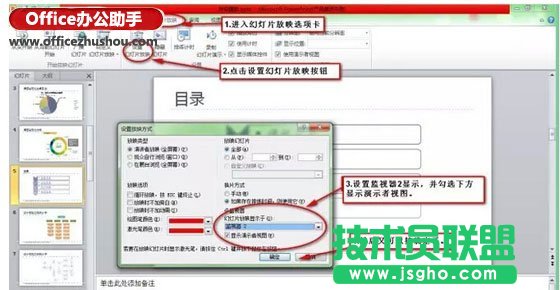
3、放映效果
在PPT中播放幻灯片,效果请验收: